Atualizado em July 2025: Pare de receber mensagens de erro que tornam seu sistema mais lento, utilizando nossa ferramenta de otimização. Faça o download agora neste link aqui.
- Faça o download e instale a ferramenta de reparo aqui..
- Deixe o software escanear seu computador.
- A ferramenta irá então reparar seu computador.
Se ao inicializar seu sistema Windows, você frequentemente recebe o erro –
Ocorreu um erro de leitura do disco, pressione Ctrl+Alt+Del para reiniciar(Alaska)
aqui estão algumas coisas que você pode tentar resolver o problema.
A primeira coisa que você precisa fazer é pressionar Ctrl+Alt+Del e ver. No entanto, quando você pressiona Ctrl+Alt+Del, se na reinicialização, o sistema traz de volta para a mesma tela de erro, e isso vai em um loop, você pode precisar para resolver mais problemas. Se este erro é acompanhado por um ruído estranho que significa um problema de hardware.
Tabela de Conteúdos
Ocorreu um erro de leitura de disco
Atualizado: julho 2025.
Recomendamos que você tente usar esta nova ferramenta. Ele corrige uma ampla gama de erros do computador, bem como proteger contra coisas como perda de arquivos, malware, falhas de hardware e otimiza o seu PC para o máximo desempenho. Ele corrigiu o nosso PC mais rápido do que fazer isso manualmente:
- Etapa 1: download da ferramenta do reparo & do optimizer do PC (Windows 10, 8, 7, XP, Vista - certificado ouro de Microsoft).
- Etapa 2: Clique em Iniciar Scan para encontrar problemas no registro do Windows que possam estar causando problemas no PC.
- Clique em Reparar tudo para corrigir todos os problemas
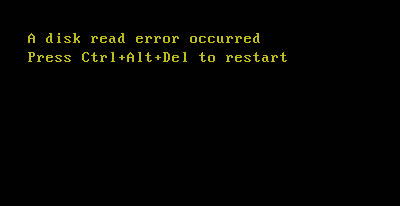
As causas do erro podem ser muitas, mas podemos reduzi-las a três básicas:
- Configuração incorrecta do MBR: As razões as mais comuns para a configuração incorreta de MBR são erros da escrita do disco e ataques do vírus. A uma extensão completamente, é resolvable com o nível do software que pesquisa defeitos sem mudar o disco duro.
- Tabela de partições mal configurada: Se a tabela de partição não estiver configurada corretamente, este problema ainda pode ser resolvido no nível do software.
- O problema poderia ser com o próprio disco rígido físico.
1] Executar Verificar Disco a partir do prompt de comando
Como o computador não inicializa, precisamos resolver o problema usando
Opções avançadas
…Arkansas.
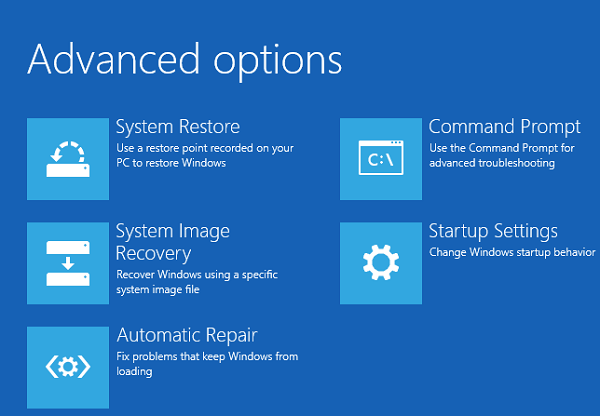
Após inicializar no menu Opções Avançadas, clique em Prompt de comando
Uma vez aberta a tela de prompt de comando, execute o seguinte comando:
chkdsk C: /f /x /r
Neste caminho, C é o seu root drive. Ele pode ser alterado se for diferente.
Se ele encontrar e corrigir os problemas, você receberá um relatório dos erros. Caso contrário, ele exibirá a mensagem O Windows analisou o sistema de arquivos e não encontrou problemas. Nesse caso, avance para a próxima etapa.
2] Registro mestre de inicialização de reparo
Como o caso anterior foi isolado, o problema pode ser com o Master Boot Records (MBR). Às vezes, os Master Boot Records podem ser corrompidos. Embora um problema sério, ele pode ser corrigido. Você terá que reparar o Master Boot Record.
3] Atualizar a BIOS do sistema
Agora, isto é complicado, e não estás familiarizado com isso, não tentes. Atualizar a BIOS pode causar problemas se feito incorretamente – mas ao mesmo tempo é conhecido por resolver tais problemas. Então atualize a BIOS do seu sistema Windows. Você pode precisar baixar a BIOS do site do fabricante e criar um CD/DVD de mídia para o processo. Se o problema persistir apesar da atualização da BIOS, podemos assumir com segurança que o problema é com o hardware.
4] Verificar o hardware
Isso pode precisar de remoção temporária do disco rígido e precisa ser feito por alguém com som de hardware de computador.
- Remova a unidade de disco rígido e ligue-a a outro sistema. Verifique se você pode acessar os arquivos e pastas. No caso de o sistema ler o disco rígido, por favor verifique usando ferramentas de recuperação e execute uma verificação de vírus.
- Se você tiver razões para acreditar que a unidade de disco rígido está funcionando bem quando conectado a outro sistema, você pode considerar a substituição dos cabos do disco rígido ou talvez até mesmo as portas de conexão.
- Substitua a RAM. Ou se você tiver 2 módulos de RAM no sistema, tente trocar seus slots. Além disso, limpe a poeira desses chips apenas no caso de estar interferindo.
- Em caso de sobreaquecimento ou fumigação do hardware, leve a máquina a um técnico de hardware imediatamente.
Se as soluções mencionadas acima não funcionarem, podemos precisar enviar o sistema para um técnico de hardware para reparo.
Tudo de bom!
RECOMENDADO: Clique aqui para solucionar erros do Windows e otimizar o desempenho do sistema
Bruno é um entusiasta de Windows desde o dia em que teve seu primeiro PC com Windows 98SE. Ele é um Windows Insider ativo desde o Dia 1 e agora é um Windows Insider MVP. Ele tem testado serviços de pré-lançamento em seu Windows 10 PC, Lumia e dispositivos Android.
